

Por Adela D. Louie, Última atualização: April 11, 2024
Você já desejou poder clicar em “gravar” no controle remoto Firestick e capture aqueles programas de TV imperdíveis ou eventos ao vivo? Diga olá à sua solução! Neste guia definitivo, estamos revelando o segredo para desbloquear os recursos de como gravar no FireStick.
Seja salvando aquele jogo ao vivo imperdível ou arquivando sua querida série de TV, este artigo é o seu manual. Orientaremos você no processo passo a passo, desmistificando a arte de gravar no Firestick e capacitando você a aproveitar esses momentos sem esforço. Prepare-se para transformar sua experiência de entretenimento e nunca perca o ritmo! Vamos mergulhar e liberar o potencial de gravação do seu Firestick!
Parte 1. Visão geral rápida: O que é FireStick?Parte 2. Melhor maneira de gravar programas FireStick – Gravador de tela FoneDogParte 3. Métodos para gravar no FireStickParte 4. Perguntas frequentes e dicas de bônus:Conclusão
A Firestick, um produto de varejo da Amazon, funciona como uma ferramenta compacta de streaming de mídia semelhante a uma unidade flash USB. Insira-o diretamente na porta HDMI da sua TV ou talvez do computador para acessar uma infinidade de conteúdo de gigantes de streaming como Amazon Prime, YouTube, Netflix, Hulu e Disney.
Além dos filmes, divirta-se com jogos, música, navegação de fotos e serviços baseados em assinatura. Notavelmente, possui capacidade de gravação de vídeo, permitindo arquivar conteúdo para consumo posterior. A integração com qualquer outro dispositivo inteligente e portátil da Amazon, como o Amazon Echo, abre portas para uma infinidade de recursos adicionais quando conectados em conjunto.
Gravador de tela FoneDog surge como uma escolha de destaque para capturar programas FireStick devido à sua versatilidade, interface amigável e recursos robustos. Este software vai além dos métodos convencionais de gravação, oferecendo integração perfeita com dispositivos FireStick, permitindo aos usuários capturar facilmente seus programas favoritos, eventos ao vivo ou conteúdo de streaming.
Além disso, este software oferece flexibilidade nas opções de gravação. Os usuários podem agendar gravações para iniciar e parar em horários específicos, permitindo-lhes capturar programas mesmo quando estiverem longe de seu dispositivo FireStick.
Veja como gravar programas FireStick:
Download grátis
Para Windows
Download grátis
Para Macs normais
Download grátis
Para M1, M2, M3

FoneDog Screen Recorder também se destaca pela compatibilidade com diversos aplicativos FireStick, tornando-o uma solução versátil para gravação de conteúdo de diferentes plataformas de streaming. Em essência, ele surge como a escolha ideal para usuários do FireStick que buscam uma ferramenta confiável, eficiente e rica em recursos para capturar e reter sem esforço seus programas e conteúdo de entretenimento favoritos.
À medida que a tendência de streaming de TV continua a aumentar, a demanda por gravação de programas e filmes testemunhou um aumento significativo, oferecendo a flexibilidade de desfrutar de conteúdo favorito conforme sua conveniência, como gravando YouTube usando Firestick. Agora surge a questão candente: o Firestick pode facilitar a gravação? Absolutamente! Este segmento investiga várias abordagens para gravação no Firestick.
Continue explorando para descobrir esses métodos e identificar aquele que se adapta perfeitamente às suas preferências. Fique atento para descobrir a solução de gravação ideal, adaptada às suas necessidades.
A Amazon A Store possui uma ampla gama de aplicativos personalizados para facilitar as atividades de gravação de tela em seu dispositivo Firestick. Com um simples download, esses aplicativos permitem que você capture perfeitamente seus programas favoritos do Firestick. Abaixo, orientaremos você meticulosamente durante o processo:
O Fire TV Stick também incorpora uma funcionalidade de gravação integrada e possui capacidade de armazenamento interno de 8 GB, oferecendo amplo espaço para preservar seus arquivos de mídia, incluindo aquelas preciosas gravações. Vamos nos aprofundar no processo:

Precisa de clareza? Explore o conjunto compilado de perguntas frequentes junto com suas respostas correspondentes.
Certamente! Basta escolher o programa que deseja gravar e usar o controle remoto para pressionar o botão Menu. Em seguida, localize e clique nos três pontos que aparecem ao lado do programa específico que você selecionou no aplicativo Fire TV.
Com as mudanças recentes na interface, a busca para localizar a guia DVR deixou vários usuários perplexos. Para aqueles que procuram seu paradeiro, aqui estão duas abordagens para descobri-lo:
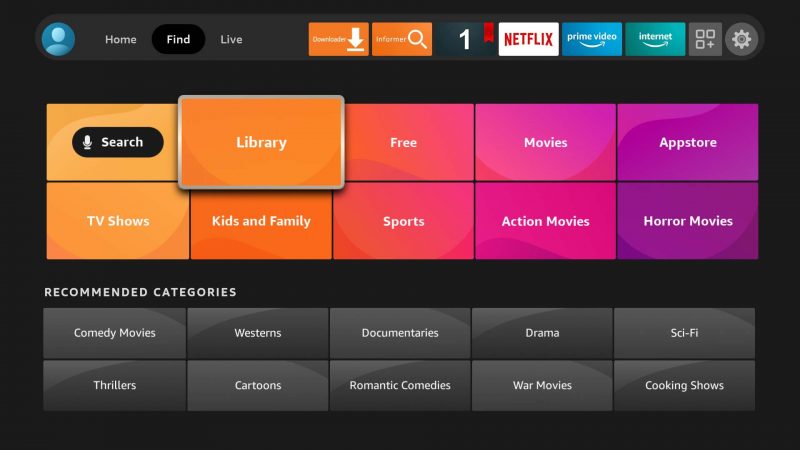
Conecte sua unidade USB ao dispositivo e navegue até o menu Configurações na interface do Fire TV. Vá para a área “My Fire TV” e escolha a opção “USB Drive”. Neste menu, selecione a opção para defini-lo como armazenamento externo. É altamente recomendável estabelecer um backup dos dados críticos com antecedência, pois todo o conteúdo do dispositivo USB será irreversivelmente destruído durante esta operação.
As pessoas também leramGuia fácil: como gravar programas de TV sem DVR [5 maneiras]Como gravar vídeos do YouTube facilmente [Guia completo de 2024]
Concluindo, dominar a gravação no FireStick significa aproveitar seus recursos de forma eficiente. Ao selecionar aplicativos compatíveis, gerenciar o armazenamento e utilizar opções de agendamento, os usuários podem capturar seus programas favoritos sem problemas. Este artigo teve como objetivo desmistificar a gravação FireStick, capacitando os usuários a aprimorar sua experiência de entretenimento. Adote essas técnicas para desbloquear todo o potencial de gravação no FireStick para uma jornada de visualização mais enriquecida.
Deixe um comentário
Comentário
Screen Recorder
Poderoso software de gravação de tela para capturar sua tela com webcam e áudio.
Artigos Quentes
/
INTERESSANTEMAÇANTE
/
SIMPLESDIFÍCIL
Obrigada! Aqui estão suas escolhas:
Excelente
Classificação: 4.9 / 5 (com base em 105 classificações)